Cách đảo ngược video trên Snapchat (Trước/Sau khi gửi)
Phương tiện truyền thông xã hội có những cách tiếp cận khác nhau để đăng video. Có đôi khi đảo ngược video trên Snapchat trở nên phổ biến. Trên thực tế, Snapchat có rất nhiều tính năng để chỉnh sửa nội dung, bao gồm chú thích, hình vẽ và bộ lọc. Bạn cũng có thể tìm thấy các hiệu ứng để áp dụng cho video như đảo ngược, chuyển tiếp, v.v. Nhưng làm cách nào để đảo ngược video Snapchat để có được nhiều lượt xem hơn trên Snapchat? Và bạn có thể lưu video bị đảo ngược trên điện thoại của mình không? Hãy cùng tìm hiểu trong bài viết này với những lời khuyên khác đi kèm.
Danh sách Hướng dẫn
Cách sử dụng Bộ lọc đảo ngược video trên Snapchat [Trước khi đăng] Bộ lọc video đảo ngược Snapchat bị thiếu? Hãy thử phương án thay thế này [Trước khi đăng] Cách đảo ngược video hiện có trên Snapchat [Sau khi đăng] Câu hỏi thường gặp về Đảo ngược video trên SnapchatCách sử dụng Bộ lọc đảo ngược video trên Snapchat [Trước khi đăng]
Áp dụng các hiệu ứng như đảo ngược trên video clip thật dễ dàng, giống như áp dụng bộ lọc. Vì Snapchat là một nền tảng truyền thông xã hội nổi tiếng nên bạn có thể sử dụng và thực hiện các cảnh quay ngược trên thiết bị Android và iOS. Thực hiện theo các hướng dẫn dưới đây về cách thực hiện:
Bước 1.Mở ứng dụng mạng xã hội trên điện thoại của bạn và quay video mới. Chạm và giữ nút Ghi để bắt đầu ghi. Đảm bảo quay video clip ít nhất 10 giây để đạt được hiệu ứng ngược thành công.
Bước 2.Duyệt tìm bộ lọc bằng cách vuốt sang trái trên màn hình cho đến khi bạn thấy biểu tượng mũi tên đảo ngược. Video sẽ chơi ngược lại. Hãy nhớ rằng âm thanh sẽ được đảo ngược tự động. Bạn có thể chỉnh sửa nó bằng cách tắt âm thanh gốc và thêm nhạc nền mới.
Bước 3.Các tùy chọn khác bao gồm thêm văn bản, nhãn dán và các thành phần khác. Sau khi hoàn tất, hãy nhấn vào “Gửi tới” để chia sẻ video clip với câu chuyện của bạn hoặc gửi cho bạn bè. Bạn cũng có thể lưu video trên điện thoại của mình bằng cách nhấn vào Tải xuống.
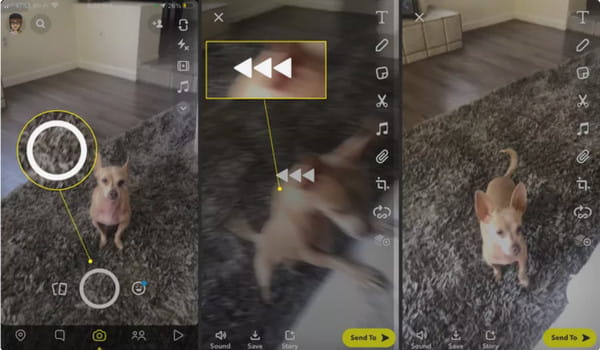
Bộ lọc video đảo ngược Snapchat bị thiếu? Hãy thử phương án thay thế này [Trước khi đăng]
Điều gì sẽ xảy ra nếu bạn không tìm thấy hiệu ứng Snapchat trên máy tính và không thể đảo ngược video Snap? Thử AnyRec Video Converter để đảo ngược clip của bạn! Nó là một ứng dụng dành cho máy tính để bàn có nhiều công cụ để cung cấp. Với Trình đảo ngược video, bạn có thể dễ dàng áp dụng hiệu ứng cho MOV, MKV, AVI, MP4 và các loại video khác. Hơn nữa, giao diện có thiết kế đơn giản, giúp điều hướng dễ dàng hơn cho người mới bắt đầu và người chuyên nghiệp.

Đảo ngược video cho Snapchat mà không áp dụng hiệu ứng.
Định cấu hình video đầu ra như bộ mã hóa, tốc độ bit, định dạng, v.v.
Nâng cấp độ phân giải video và nâng cao chất lượng.
Chia sẻ video đầu ra trực tiếp lên phương tiện truyền thông xã hội như Snapchat.
100% Bảo mật
100% Bảo mật
Bước 1.Khởi chạy nó sau khi cài đặt thành công. Chuyển đến menu Hộp công cụ và nhấp vào nút “Trình đảo ngược video”. Tải lên video Snapchat mà bạn muốn đảo ngược.
100% Bảo mật
100% Bảo mật
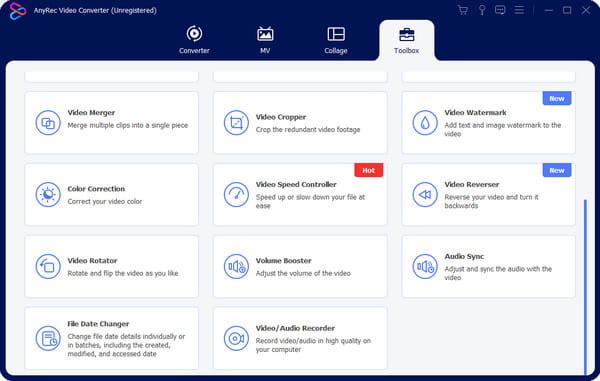
Bước 2.Với bộ cắt video tích hợp, hãy chọn phần bạn muốn đưa vào. Hãy nhớ rằng âm thanh sẽ tự động bị xóa sau khi hiệu ứng được áp dụng.
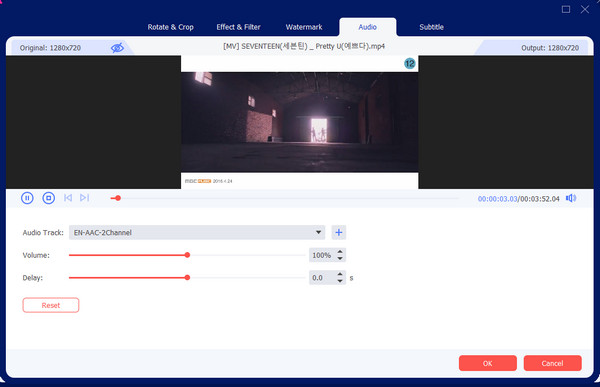
Bước 3.Cuối cùng, nhấp vào nút “Xuất” để bắt đầu quá trình. Sau khi hoàn tất, hãy phát video để xem hiệu ứng đảo ngược. Chia sẻ lên Snapchat và các nền tảng truyền thông xã hội khác.
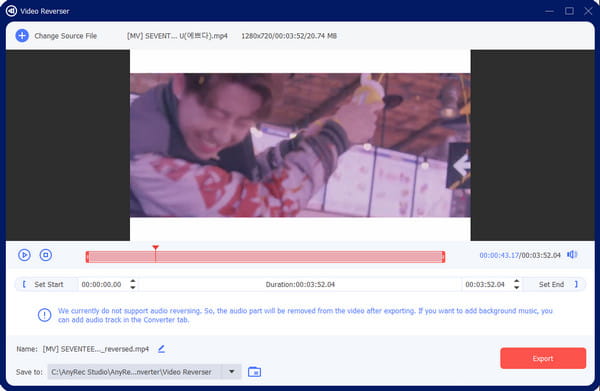
100% Bảo mật
100% Bảo mật
Cách đảo ngược video hiện có trên Snapchat [Sau khi đăng]
Có thể áp dụng hiệu ứng cho video hiện có trên Snapchat không? Chắc chắn là có! Giả sử bạn có một video clip hay và không bị đảo ngược thì bạn có thể làm theo các bước sau để có được bộ lọc đảo ngược video.
Bước 1.Mở ứng dụng Snapchat và đi tới phần Camera. Nhấn vào ảnh bên cạnh nút ghi để mở phần Kỷ niệm.
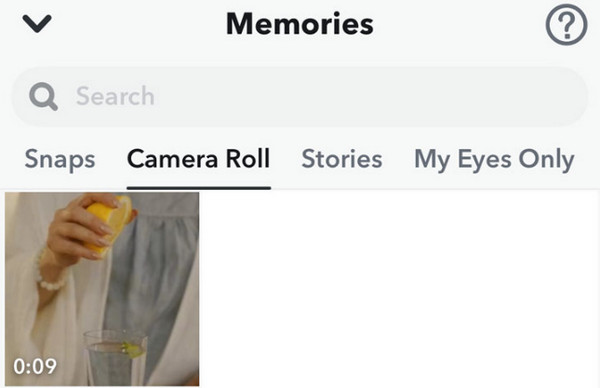
Bước 2.Chọn một video từ các Snap, video TikTok hoặc Câu chuyện trước đây của bạn. Từ góc trên bên phải, chạm vào “Mở rộng” n và vuốt sang trái cho đến khi bạn thấy biểu tượng Tua lại cho bộ lọc ngược.
Thêm hiệu ứng đảo ngược trên Snapchat Video trên iPhone/Android
Đối với một phương pháp thay thế, bạn có thể sử dụng CapCut để đảo ngược video trên Android và iOS. Ứng dụng này cung cấp quyền sử dụng miễn phí các tính năng nâng cao để chỉnh sửa video. Trong số các chức năng của nó, bạn có thể tua lại các clip và đăng chúng lên bất kỳ phương tiện truyền thông xã hội nào mà không làm giảm chất lượng. Trong khi đó, hãy làm theo phần trình bày về cách đặt video ngược lại bằng CapCut:
Bước 1.Tải xuống và cài đặt ứng dụng từ App Store hoặc Google Play. Mở CapCut và nhấn “Tạo dự án mới”. Tải lên video như clip Snapchat đã lưu từ thư viện.
Bước 2.Sau khi tải lên, hãy nhấn vào “Hiệu ứng” từ menu và nhấn “Đảo ngược”. Tiến hành chỉnh sửa video với âm thanh mới và các yếu tố khác. Xuất video cuối cùng và chia sẻ nó trên Snapchat.
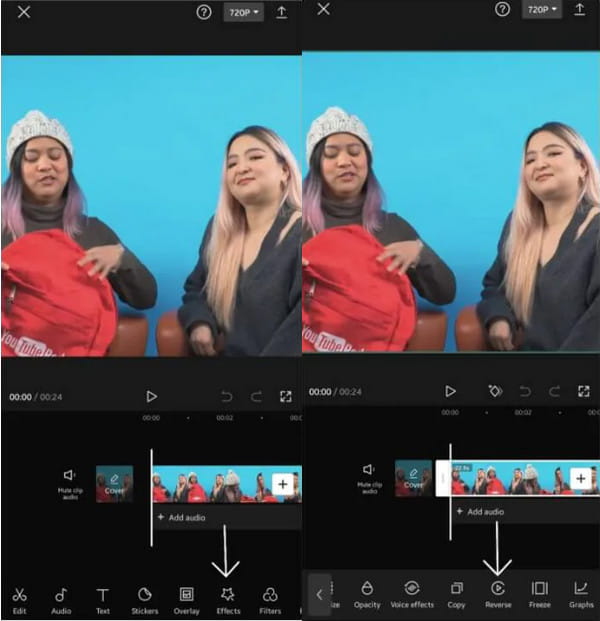
Câu hỏi thường gặp về Đảo ngược video trên Snapchat
-
Tại sao tôi không tìm thấy hiệu ứng ngược trên Snapchat?
Để có bộ lọc đảo ngược trên ứng dụng, hãy cài đặt bản cập nhật mới và khởi chạy lại Snapchat trong một số trường hợp bộ lọc không có sẵn trên phiên bản phần mềm của thiết bị hoặc không được hỗ trợ ở khu vực của bạn. Điều tốt nhất nên làm là sử dụng một giải pháp thay thế như AnyRec Video Converter hoặc CapCut.
-
Làm cách nào để đặt video ngược trực tiếp trên Snapchat?
Camera tích hợp trên ứng dụng không cung cấp tính năng đảo ngược video tích hợp. Bạn chỉ có thể áp dụng bộ lọc ngay sau khi ghi.
-
Tôi có thể đảo ngược video mà không cần Snapchat và các ứng dụng khác không?
Không. Không có trình đảo ngược video tích hợp trên cả thiết bị Android và iOS. Giải pháp duy nhất mà không cần cài đặt ứng dụng là sử dụng trình đảo ngược video trực tuyến. Bạn có thể thử Clideo, Ezgif, Kapwing, Movavi và Pixiko.
-
Bộ lọc ngược vẫn còn trên Snapchat phải không?
Đúng. bộ lọc tua lại vẫn hoạt động trên nền tảng truyền thông xã hội. Bạn có thể truy cập nó sau khi nhấn nút Ghi và quay video mới.
-
Lời khuyên tốt nhất để quay một video đảo ngược tốt là gì?
Nếu bạn định chụp một bức ảnh lạ, hãy đảm bảo có độ phơi sáng tốt. Sử dụng chuyển động máy ảnh vừa phải để có được kết quả tuyệt vời, thậm chí chỉ với một vài khung hình. Hơn nữa, hiệu ứng âm thanh tuyệt vời sẽ khiến video trông thú vị hơn chỉ là âm thanh bị đảo ngược thông thường.
Phần kết luận
Bài đăng này đã chỉ ra cách đảo ngược video trên Snapchat với các tính năng tích hợp và các lựa chọn thay thế khác. Mặc dù bộ lọc không phải lúc nào cũng có sẵn ở bất kỳ vị trí nào nhưng bạn có thể sử dụng các giải pháp như CapCut và AnyRec Video Converter. Nhấp vào nút “Tải xuống miễn phí” bên dưới để trải nghiệm trình chỉnh sửa video tốt nhất để đảo ngược video trên Snapchat trên Windows và Mac.
100% Bảo mật
100% Bảo mật
